* 主体类型
* 企业名称
* 信用代码
* 所在行业
* 企业规模
* 所在职位
* 姓名
* 所在行业
* 学历
* 工作性质
请先选择行业
您还可以选择以下福利:
行业福利,领完即止!

下载app免费领取会员


来源:施加咨社
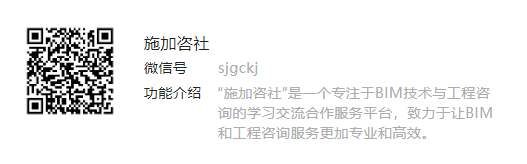
像这种坡屋顶有两种方法进行绘制。
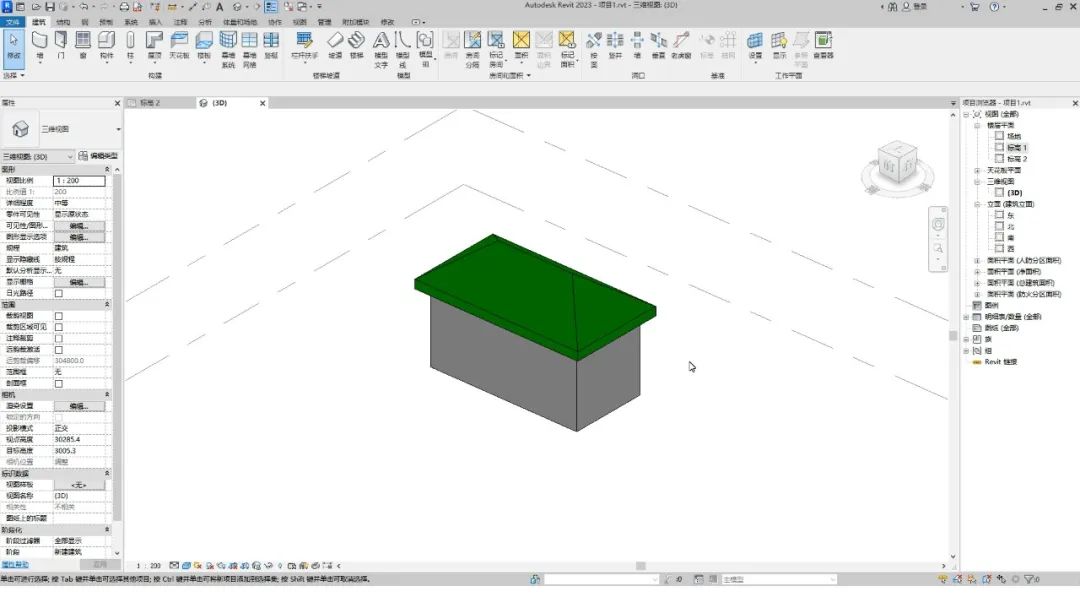
第一种:定义坡度。
点击建筑选项卡中的屋顶按钮。
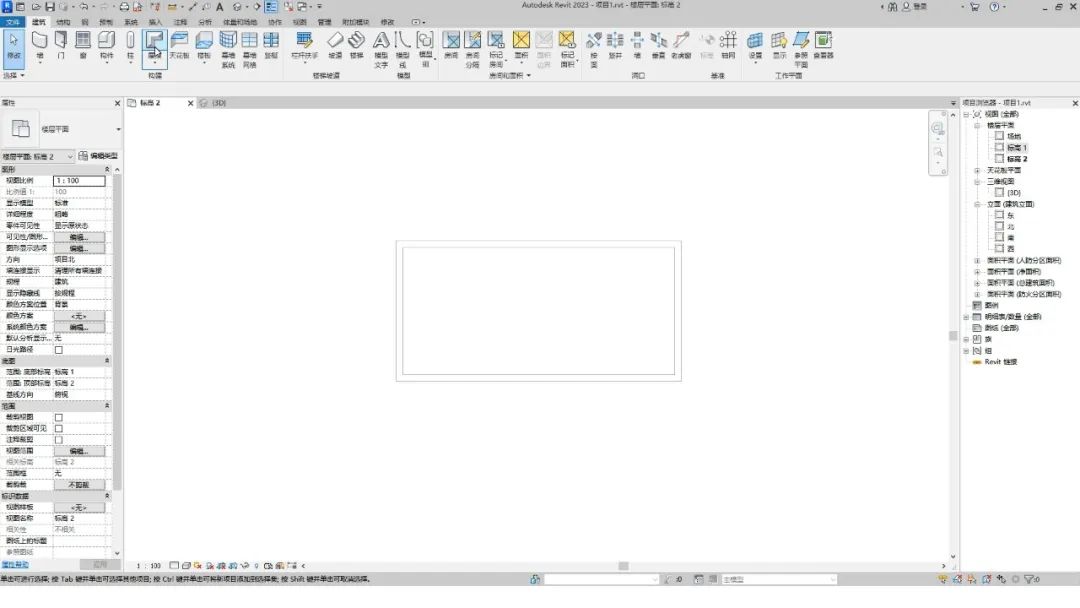
选择使用矩形工具。
将偏移值修改为500。
将屋顶迹线绘制出来。
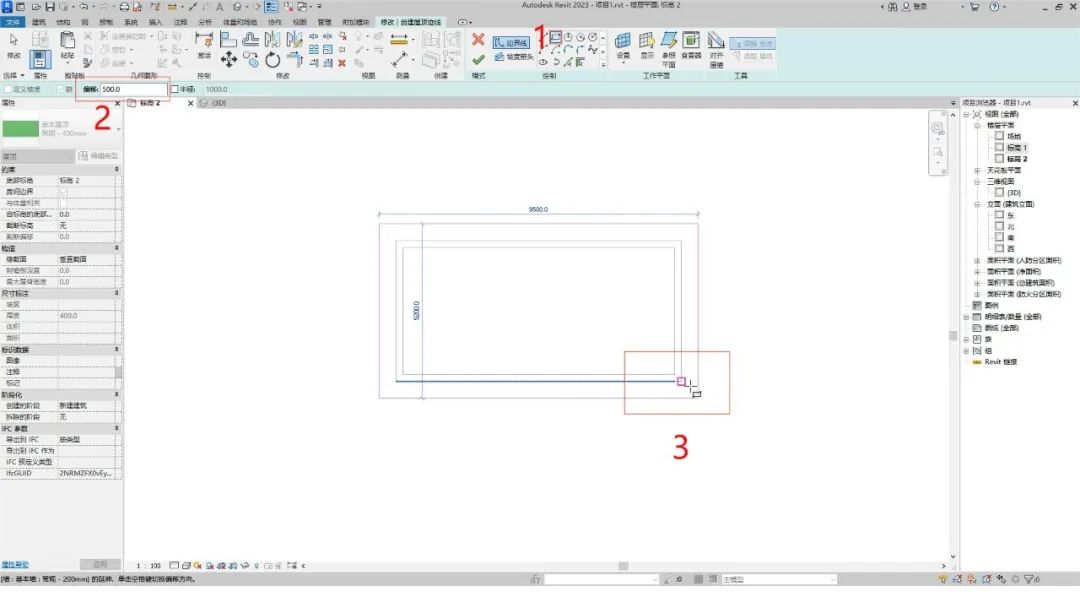
选中全部屋顶迹线。
添加一个定义坡度。
将坡度值修改为35。
点击完成按钮。
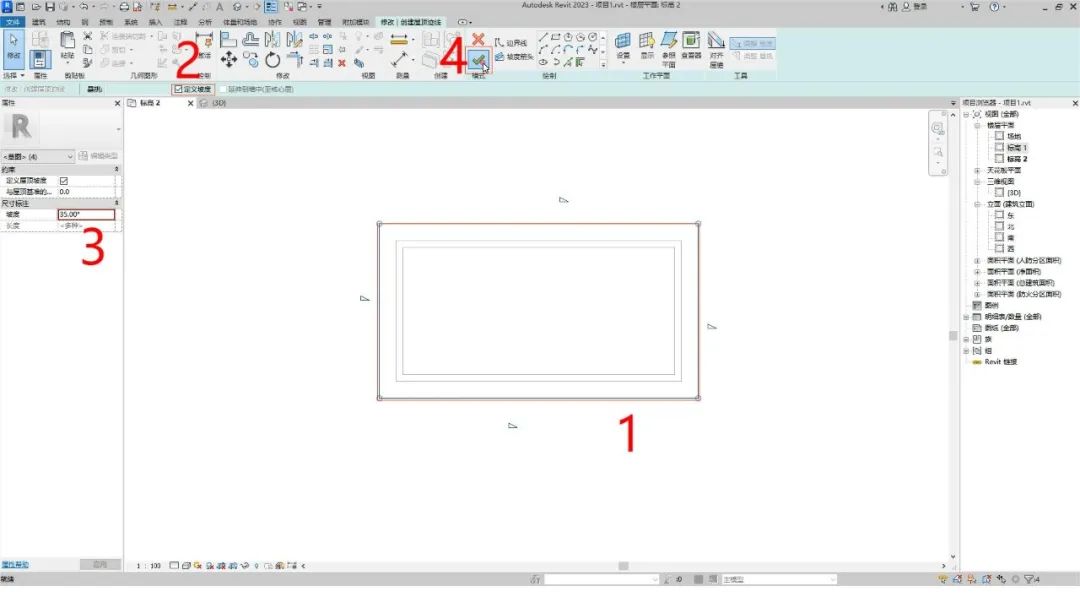
搞定。
切换到三维视图观察一下。
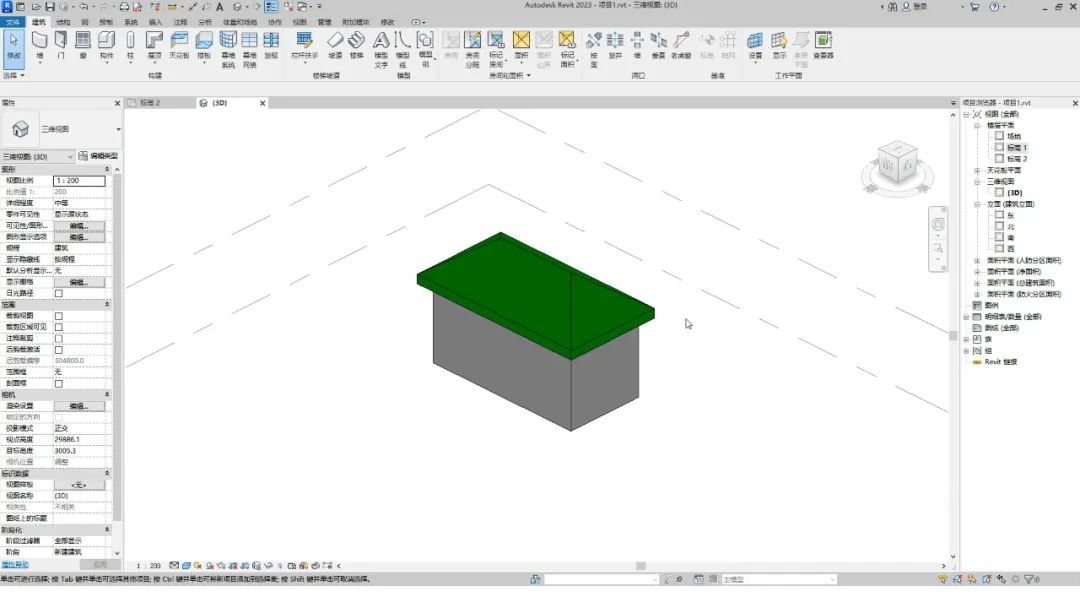
第二种:坡度箭头。
先将屋顶迹线绘制出来。
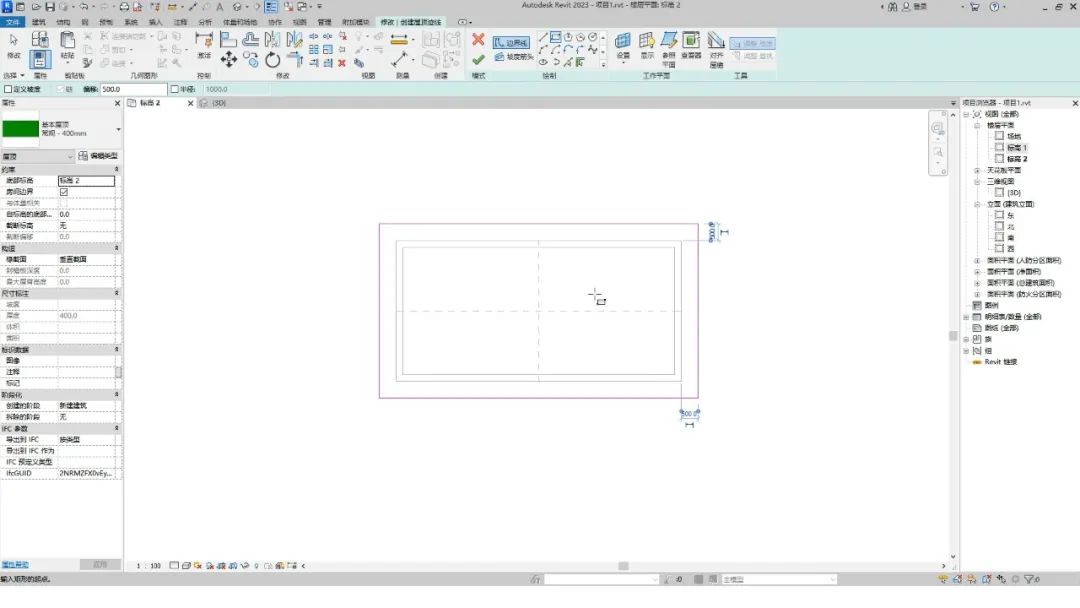
点击坡度按钮。
在四条线的中点。
分别绘制四个坡度箭头到中心。
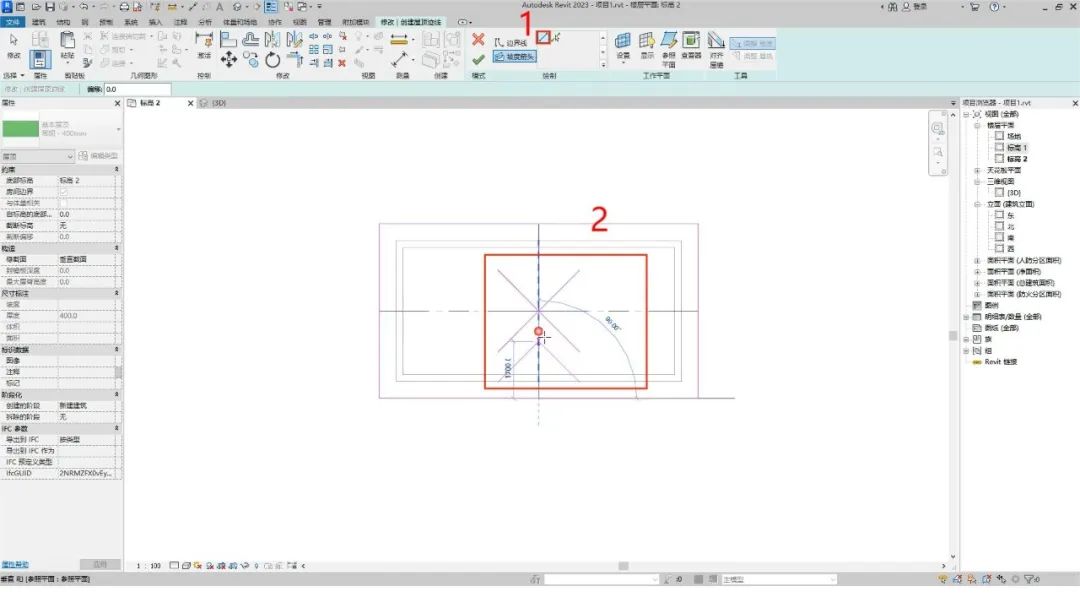
选中全部箭头。
在属性面板中。
将指定修改为坡度。
将坡度修改为35。
点击完成按钮。
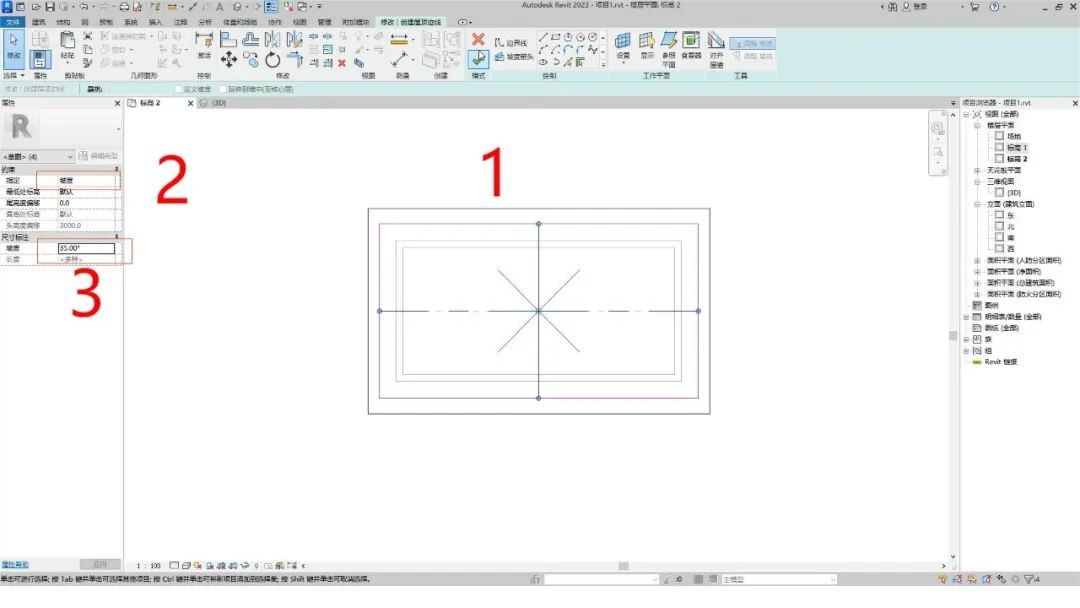
切换到三维视图观察一下。
完成。
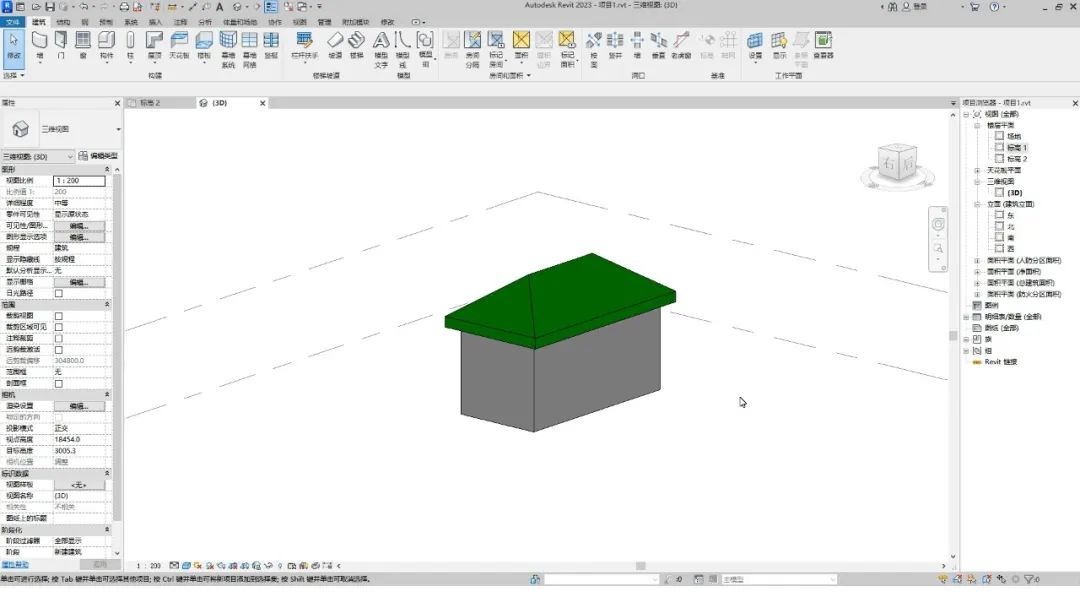
本文版权归腿腿教学网及原创作者所有,未经授权,谢绝转载。

上一篇:Revit技巧 | Revit带坡度的屋顶怎么画?Revit如何绘制坡屋顶(类型四)
下一篇:Revit技巧 | Revit带坡度的屋顶怎么画?Revit如何绘制坡屋顶(类型一)
猜你喜欢
Autodesk Revit 2017(Autodesk 2017系列产品)安装激活教程!
Revit2020安装教程,图文教程
Revit教程| Revit如何将族版本降低版本
在revit中绘制轴网常遇到的问题以及如何解决
Revit视图可见性设置VV灰色的无法修改?
Revit中的“影响范围”工具
最新课程
推荐专题
- 趾板设计新方法:利用Civil3D和Revit玩转趾板参数化
- Revit教程 | Revit在平面视图如何范围显示的图文教程(文/柏慕哲)
- Revit教程 | Revit预算版之基本设置(稿/羊兆亮)
- 酒店项目BIM深化:空调机房(5.关于组合式空调箱设备的说明及精细度表达)
- 酒店项目BIM深化:空调机房(4.新建空调机房工程项目)
- 酒店项目BIM深化:空调机房(设备层空调机房系统图纸分析)
- 酒店项目BIM深化:空调机房(课程说明)
- 允匠装配式支架设计软件(Revit插件)——广大机电BIMer福利!
- 酒店项目BIM建模:暖通专业模型(模型后期处理)
- 酒店项目BIM建模:暖通专业模型(暖通水系统模型-下篇)
相关下载
























































